ตัวเลือกที่ใช้ได้ในโหมดไลฟ์วิว
การตั้งค่าสำหรับเอ็ฟเฟ็กต์ที่เลือกจะปรับในจอแสดงผลไลฟ์วิว
U แปลงเป็นภาพวาด
-
เลือกไลฟ์วิว
หมุนปุ่มกดเลือกไลฟ์วิว ภาพที่มองผ่านเลนส์จะปรากฏบนจอภาพ
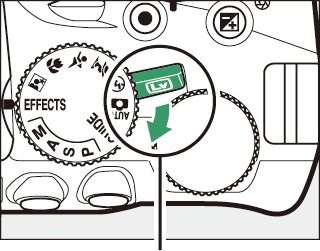
ปุ่มกดเลือกไลฟ์วิว
-
ปรับความหนาเส้นขอบ
กด J เพื่อดูตัวเลือก กด 4 หรือ 2 เพื่อทำให้เส้นขอบหนาขึ้นหรือบางลง
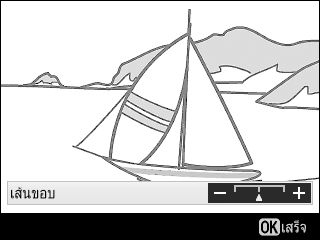
-
กด J
กด J เพื่อออกจากเมนูเมื่อการตั้งค่าเสร็จสมบูรณ์ หากต้องการออกจากไลฟ์วิว ให้หมุนปุ่มกดเลือกไลฟ์วิว
' เอ็ฟเฟ็กต์กล้องของเล่น
-
เลือกไลฟ์วิว
หมุนปุ่มกดเลือกไลฟ์วิว ภาพที่มองผ่านเลนส์จะปรากฏบนจอภาพ
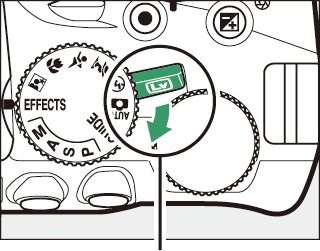
ปุ่มกดเลือกไลฟ์วิว
-
ปรับตั้งตัวเลือก
กด J เพื่อดูตัวเลือก กด 1 หรือ 3 เพื่อไฮไลท์ ความสดใส หรือ ขอบมืด แล้วกด 4 หรือ 2 เพื่อเปลี่ยนค่า ปรับความสดใสเพื่อทำให้อิ่มสีมากขึ้นหรือลดลง ใช้ขอบมืดเพื่อควบคุมปริมาณขอบมืด
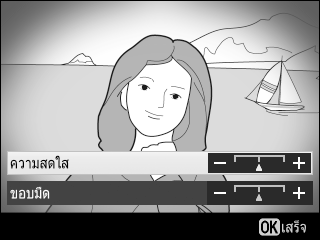
-
กด J
กด J เพื่อออกจากเมนูเมื่อการตั้งค่าเสร็จสมบูรณ์ หากต้องการออกจากไลฟ์วิว ให้หมุนปุ่มกดเลือกไลฟ์วิว
( ภาพวัตถุขนาดจิ๋ว
-
เลือกไลฟ์วิว
หมุนปุ่มกดเลือกไลฟ์วิว ภาพที่มองผ่านเลนส์จะปรากฏบนจอภาพ
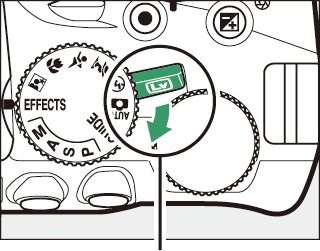
ปุ่มกดเลือกไลฟ์วิว
-
จัดตำแหน่งจุดโฟกัส
ใช้ปุ่มเลือกคำสั่งเพื่อวางตำแหน่งจุดโฟกัสในพื้นที่ที่จะอยู่ในโฟกัส จากนั้นกดปุ่มกดชัตเตอร์ลงครึ่งหนึ่งเพื่อโฟกัส หากต้องการลบตัวเลือกเอ็ฟเฟ็กต์ภาพวัตถุขนาดจิ๋วออกจากหน้าจอชั่วคราว แล้วขยายขนาดภาพบนหน้าจอเพื่อให้ได้โฟกัสที่แม่นยำ ให้กด X กด W (Q) เพื่อคืนค่าการแสดงผลภาพวัตถุขนาดจิ๋ว
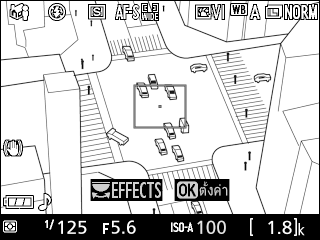
-
แสดงตัวเลือก
กด J เพื่อแสดงตัวเลือกภาพวัตถุขนาดจิ๋ว
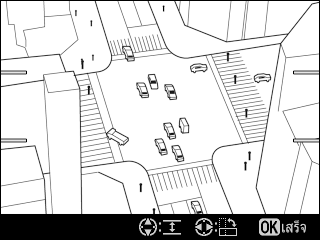
-
ปรับตั้งตัวเลือก
กด 4 หรือ 2 เพื่อเลือกทิศทางการหมุนพื้นที่ที่จะอยู่ในโฟกัสแล้วกด 1 หรือ 3 เพื่อปรับความกว้าง
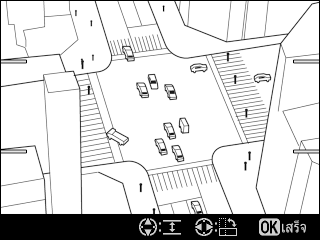
-
กด J
กด J เพื่อออกจากเมนูเมื่อการตั้งค่าเสร็จสมบูรณ์ หากต้องการออกจากไลฟ์วิว ให้หมุนปุ่มกดเลือกไลฟ์วิว
3 เลือกสีเด่น
-
เลือกไลฟ์วิว
หมุนปุ่มกดเลือกไลฟ์วิว ภาพที่มองผ่านเลนส์จะปรากฏบนจอภาพ
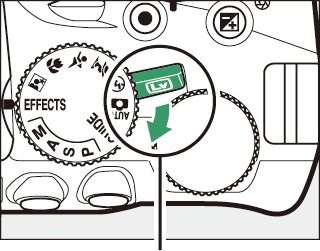
ปุ่มกดเลือกไลฟ์วิว
-
แสดงตัวเลือก
กด J เพื่อแสดงตัวเลือกสีเด่น
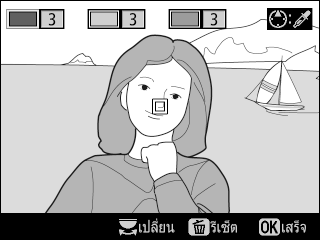
-
เลือกสี
จัดวัตถุให้อยู่ในกรอบสี่เหลี่ยมสีขาวตรงกึ่งกลางหน้าจอ แล้วกด 1 เพื่อเลือกสีของตัวแบบที่จะให้ปรากฏในภาพ (กล้องอาจตรวจหาสีที่ไม่อิ่มตัวได้ยาก; ควรเลือกสีที่สด) หากต้องการซูมเข้าที่จุดกึ่งกลางของหน้าจอเพื่อจะเลือกสีได้แม่นยำขึ้น กด X กด W (Q) เพื่อซูมออก
สีที่เลือก
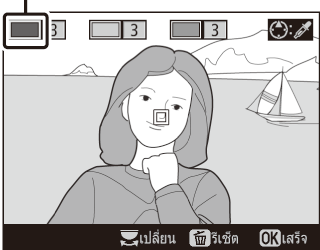
-
เลือกช่วงสี
กด 1 หรือ 3 เพื่อเพิ่มหรือลดช่วงเฉดสีที่คล้ายกันซึ่งจะเพิ่มลงในภาพ เลือกจากค่าระหว่าง 1 ถึง 7; โปรดทราบว่าค่าที่สูงขึ้นอาจจะเป็นการเพิ่มเฉดสีจากสีอื่นๆ
ช่วงสี
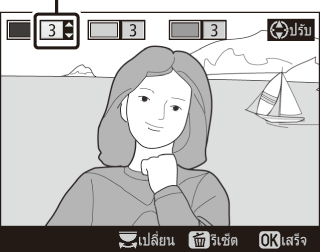
-
เลือกสีเพิ่ม
หากต้องการเลือกสีเพิ่ม หมุนแป้นหมุนเลือกคำสั่งเพื่อไฮไลท์ช่องสีจากทั้งหมดสามช่องที่อยู่ด้านบนของหน้าจอ แล้วทำซ้ำขั้นตอนที่ 3 และ 4 เพื่อเลือกสีอื่น ทำซ้ำหากต้องการเลือกสีที่สาม หากต้องการยกเลิกสีที่ไฮไลท์ไว้ กด O (ในการยกเลิกสีทั้งหมด ให้กด O ค้างไว้ ข้อความยืนยันจะปรากฏขึ้น; ให้เลือก ใช่)
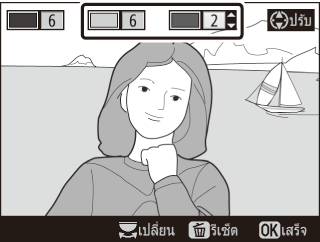
-
กด J
กด J เพื่อออกจากเมนูเมื่อการตั้งค่าเสร็จสมบูรณ์ ขณะถ่ายภาพ เฉพาะวัตถุของเฉดสีที่เลือกไว้จะถูกบันทึกเป็นภาพสี; ส่วนวัตถุอื่นๆ จะบันทึกเป็นภาพขาวดำ หากต้องการออกจากไลฟ์วิว ให้หมุนปุ่มกดเลือกไลฟ์วิว
